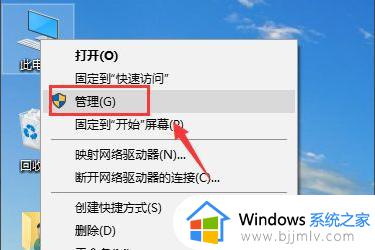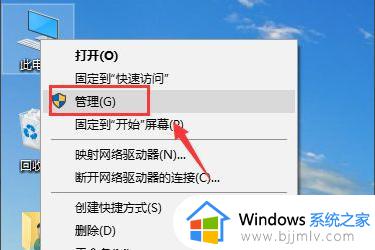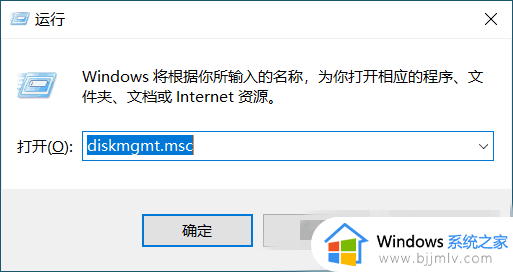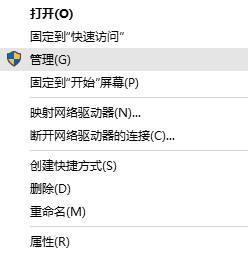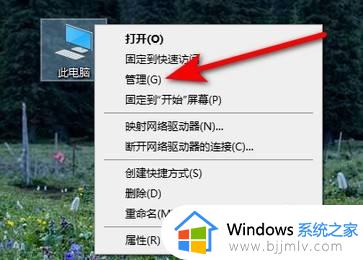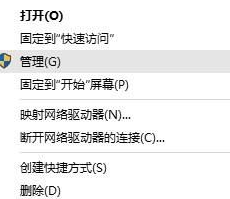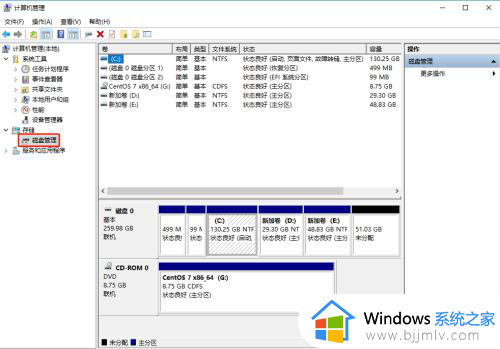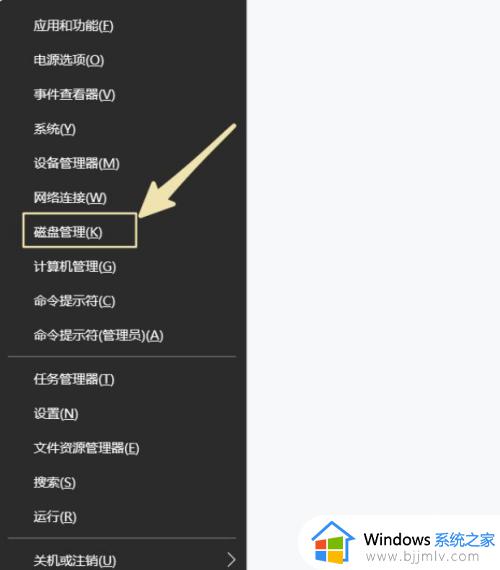win10怎么合并两个磁盘分区 win10电脑如何合并两个磁盘分区
更新时间:2023-03-13 09:59:33作者:runxin
大多用户日常使用的win10电脑也都有合理的磁盘内存分区,能够方便用户更好的进行文件管理,然而有些用户入手的win10电脑中,由于磁盘分区过多的缘故,因此就想要将其中两个进行合并,那么win10怎么合并两个磁盘分区呢?这里小编就来教大家win10电脑合并两个磁盘分区设置方法。
具体方法:
1、按组合快捷键win+X后点击磁盘管理。
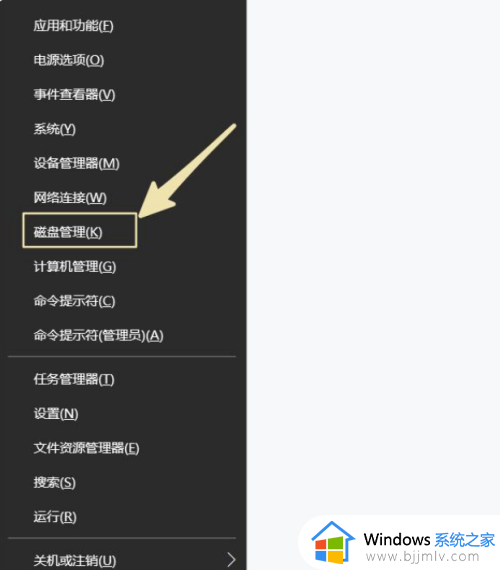
2、进入磁盘管理界面。
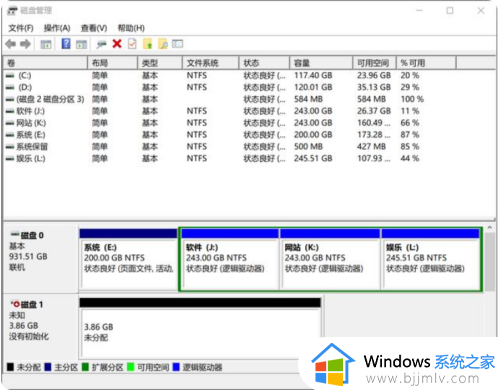
3、删除卷(例如我们要合并上图中的J盘和L盘),J盘右键选择删除卷。
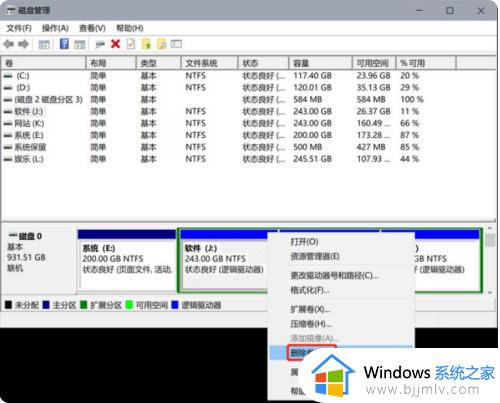
4、对L盘拓展卷。
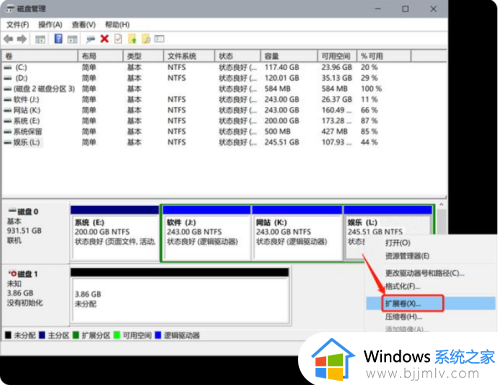
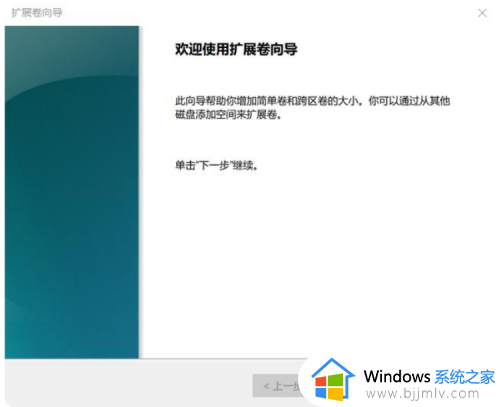
5、选择这个未分配的可用空间,点击添加,点击下一步就行啦。
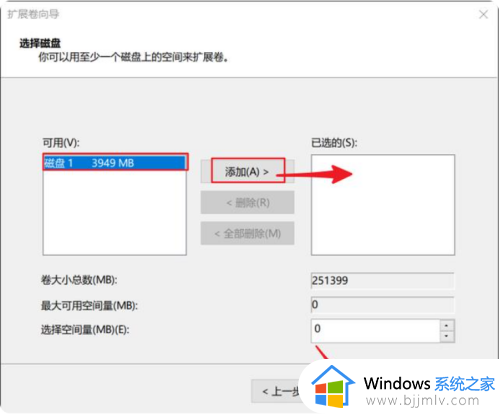
上述就是小编告诉大家的win10电脑合并两个磁盘分区设置方法了,如果你也有相同需要的话,可以按照上面的方法来操作就可以了,希望能够对大家有所帮助。